Nexus 10: especificaciones técnicas y precios del tablet de Google
http://www.vadejuegos.com/noticias/nexus-10-especificaciones-tecnicas-y-precios-del-tablet-de-google-20121030.html
Enviado vía Flipboard
 |
| KeePass solicitando la password para abrir un fichero de passwords |
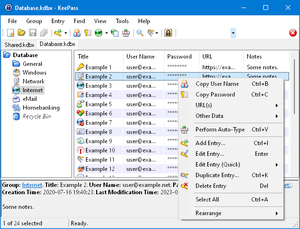 |
| Ventana principal de KeePass |
 |
| Ventana para añadir una nueva entrada al fichero |
| MiniKeePass uno de los ports para iOS |
 |
| Nuestro espacio para almacenar notas |
 |
| Evernote Web Clipper en acción |
 |
| Evernote Clearly en acción |
TITLE : Veritas Volume Manager command list
OS LEVEL : Solaris
DATE : 10/02/01
VERSION : 1.0
AUTHOR : Hubertus A. Haniel (hubertus@unixcook.com)
----------------------------------------------------------------------------
Create Veritas layout on a disk:
vxdisksetup -i c1t10d0
NOTE - private regon is 1024 sectors by default which means that it is limited to 2000 objects,
when creating extreemly large diskgroups vxdisksetup might need the flag of privlen=2048.
Create a disk group on a new disk:
vxdg init <dg name> <media name>=c1t10d0
Add disk to an existing disk group:
vxdg -g <dg name> adddisk <media name>=c2t0d0
replace addisk with rmdisk to remove a disk
Set up a preferred reading plex, this can be useful if we have a sparse plex (plex in RAM):
vxvol -g <group> rdpol prefer <volname> <plexname>
instead of prefer we can have round or sdeet
View configuration:
vxprint -th
List disks:
vxdisk list
vxdisk -o alldgs list (shows deported disks)
Adding disks while solaris is running:
drvconfig (This probes scsi - Solaris)
disks (Creates links in /dev - Solaris)
prtvtoc (View the vtoc - Solaris)
vxdctl enable (Rescan for disks - Veritas)
vxdisk list (Shows the disk in error as they are not initalized jet)
vxdisksetup (init the disks)
To encapsulate use:
vxencap -g <discgroup> <devicename>
Export a disk group:
vxdg deport <dg name>
vxdg -h <hostame> deport <dgname> to export to another host
Import a disk group:
vxdg import <dg name>
vxdg -C to clear hostid of old host (When failing over in DR situation)
vxdg -fC to clear hostid of old host and forcing diskgroup online
Destroy a disk group:
vxdg destroy <disk group>
Evacuate data from a disk:
vxevac -g <dg name> <from disk> <to disks>
Create a volume on a diskgroup:
vxassist -g <dg name> make <volname> <size> layou=stripe
ncols=number of colums stripeunit=size
Create a veritas filesystem on this volume:
mkfs -F vxfs /dev/vx/rdsk/<disk group>/<volume> <size>
Delete a volume same as creatiuon but replace make with remove
Resize a filesystem:
vxresize -g <disk group> -F <fstype> <volume> <size>
If Veritas is ever causing you problems, do the following:
Touch /etc/vx/reconfig.d/state.d/install-db
edit /etc/system and modify /etc/vfstab
to disable VRTS to start up and access the old root
partitions
Other Examples:
vxassist make martin 100m
makes a volume called martin using any disk
vxassist make martin 100m disk10
makes a volume called martin using disk10
vxassist make martin 100m layout=stripe disk07 disk08
creates a 100mb striped volume called martin using disks7 and 8
vxassist mirror martin disk05 disk06
uses disks5 and 6 ro make a mirror on volume called martin
vxassist make martin 50m layout=mirror
makes a 50Mb mirror using any 2 disks
vxassist make martin 50m layout=mirror disk05 disk06
makes a 50mb mirror using disks 5 and 6
vxassist make martin 50m layout=mirror,stripe disk05 disk06 disk07
disk08
makes a 50Mb stripe using disks5 and 6 mirrored across 7 and 8
vxassist make martin 50m layout=mirror,stripe,log disk05 disk06 disk07
disk08
makes a 50Mb stripe using disks5 and 6 mirrored across 7 and 8 and uses
a
log subdisk
vxassist make martin 100m layout=raid5
makes a 100m raid5 volume
/usr/sbin/vxedit -g rootdg rename disk12 disk09
to rename disk12 to disk09 in the rootdg
vxedit rm disk10
to remove a greyed out or obsolete disk in this case disk10
or to remove a disk from a diskgroup
vxdisk list - to list all disks under vmcontrol
vxdisk clearimport c#t#d#s#
to allow a disk to be imported after a server crash
vxdg -g razadg rmdisk test
to remove a disk called test from a dg called razadg
vxdg -g razadg adddisk test=c1t3d3
to add disk c1t3d3 to a dg called razadg calling the disk test, use
vxdisk list
to determine what disks are free :)
vxedit -g rootdg set spare=on disk09
sets disk09 in the rootdg as a hotspare.
vxmirror rootdisk disk01
mirrors all the volumes on the root disk to disk01
vxassist -g rootdg mirror vol01 disk03
mirrors vol01 (in rootdg) to disk03
vxassist mirror martin
will mirror the volume martin
to make a mirror manually try
/usr/sbin/vxmake -g rootdg sd disk03-01 dm_name=disk03 dm_offset=0
len=81920
to create a subdisk on disk03 callin the subdisk disk03-01 the len
81920 is
81920sectors x 512bytes =40M
vxmake plex martin-02 sd=disk03-01
creates a plex called martin-02 using subdisk disk03-01
vxplex att martin martin-02
attaches the plex martin-02 to volume martin
to list all volumes on your primary boot disk enter
vxprint -t -v -e 'aslist.aslist.sd_disk="boot_disk_name"'
vxsd mv disk03-01 disk05-01
moves the contents of subdisk disk03-01 to disk05-01
then moves subdisk disk05-01 into the plex where subdisk disk03-01
once lived, leaving disk03-01 to your mercy :)
to make a subdisk
vxmake sd disk02-02 disk02,0,8000
this would create a subdisk called disk02-02 at the start of disk02
and would be 8000blocks (4000k) long.
if you wanted to create another subdisk on this disk the offset would
be
8000 as this is where the next free space would be onthe disk so...
vxmake sd disk02-02 disk02,8000,8000 would create another 8000block
subdisk.
vxdisk rm c#t#d#s2
to remove a disk so it's out of vm control
vxdiskadd c#t#d#
to add bring a new disk under vm control
or you can try...
vxdisksetup -i c#t#d#
vxvol -g dg volname stop
this stops a volume
vxedit -rf rm martin
removes a volume called martin and plex(es) and subdisks though
vxprint -ht volume
to display info a stripe looks like this..
V NAME USETYPE KSTATE STATE LENGTH READPOL
PREFPLEX
PL NAME VOLUME KSTATE STATE LENGTH LAYOUT
NCOL/WID MODE
SD NAME PLEX DISK DISKOFFS LENGTH [COL/]OFF
DEVICE MODE
v martin fsgen ENABLED ACTIVE 204800 SELECT
martin-01
pl martin-01 martin ENABLED ACTIVE 205776 STRIPE 4/128
RW
sd disk04-01 martin-01 disk04 0 51408 0/0
c1t1d2 ENA
sd disk05-01 martin-01 disk05 0 51408 1/0
c1t2d0 ENA
sd disk02-01 martin-01 disk02 0 51408 2/0
c1t3d0 ENA
sd disk03-01 martin-01 disk03 0 51408 3/0
c1t4d0 ENA
a mirror like this...
vxprint -ht martin
Disk group: rootdg
V NAME USETYPE KSTATE STATE LENGTH READPOL
PREFPLEX
PL NAME VOLUME KSTATE STATE LENGTH LAYOUT
NCOL/WID MODE
SD NAME PLEX DISK DISKOFFS LENGTH [COL/]OFF
DEVICE MODE
v martin fsgen ENABLED ACTIVE 204800 SELECT
martin-01
pl martin-01 martin ENABLED ACTIVE 205776 STRIPE 4/128
RW
sd disk04-01 martin-01 disk04 0 51408 0/0
c1t1d2 ENA
sd disk05-01 martin-01 disk05 0 51408 1/0
c1t2d0 ENA
sd disk02-01 martin-01 disk02 0 51408 2/0
c1t3d0 ENA
sd disk03-01 martin-01 disk03 0 51408 3/0
c1t4d0 ENA
pl martin-02 martin ENABLED TEMPRMSD 205632 CONCAT -
WO
sd disk10-01 martin-02 disk10 0 205632 0
c1t1d3 ENA
a raid5 like this...
unix# vxprint -ht martin
Disk group: rootdg
V NAME USETYPE KSTATE STATE LENGTH READPOL
PREFPLEX
PL NAME VOLUME KSTATE STATE LENGTH LAYOUT
NCOL/WID MODE
SD NAME PLEX DISK DISKOFFS LENGTH [COL/]OFF
DEVICE MODE
v martin raid5 ENABLED ACTIVE 40992 RAID -
pl martin-01 martin ENABLED ACTIVE 42336 RAID 4/32
RW
sd disk04-01 martin-01 disk04 0 14112 0/0
c1t1d2 ENA
sd disk06-01 martin-01 disk06 0 14112 1/0
c1t1d4s2 ENA
sd disk05-01 martin-01 disk05 0 14112 2/0
c1t2d0 ENA
sd disk02-01 martin-01 disk02 0 14112 3/0
c1t3d0 ENA
pl martin-02 martin ENABLED LOG 2016 CONCAT -
RW
sd disk03-01 martin-02 disk03 0 2016 0
c1t4d0 ENA
vxplex -o rm dis plex deletes a plex, or volume if used
with -f
vxplex det plex-0#
detach's one half of the plex..
if a volume is unstartable try
try to start it by setting one of the plexes in a mirror to CLEAN
using
vxmend mirror plex_name
if this doesn't get the plex back into a kernel state of enabled
try
vxplex att vol_name plex_name
to dissociate a subdisk try
vxsd dis disk##-##
remove a subdisk by
vxedit rm disk##-##
this command show's you what the lagest stripe you
can currently have ?
vxassist maxsize layout=stripe
Maximum volume size: 17833984 (8708Mb)
same again for raid5
vxassist maxsize layout=raid5
Maximum volume size: 12300288 (6006Mb)
this shows how you how much you can grow a volume by..
vxassist maxgrow vol01
Volume vol01 can be extended by 18245632 to 18450432 (9009Mb)
vxassist growto martin 2000
grows a volume to 2000 512byte sectors
vxassist growby martin 2000
increases the volume martin by 2000 512byte sectors
vxassist shrinkto vol_name 1000
will shrink a volume by 1000 sectors,
make sure you don't shrink a volume below the current
size of the filesystem
vxassist shrinkby vol_name 1000
shrinks a volume by 1000 sectors
vxvol set len=100000 vol_name
will change the length to 100000 sectors
it cannot increase the volume unless spce is available in the
plexes (use vxassist)
vxsd -s SIZE split orignal_sd newdisk newdisk
this will split an existing subdisk in 2 of the specified SIZE
vxsd join sd1 sd2 new_sd
joins subdisk1 and subdisk1 to create a new subdisk
ssaadm -t 1|2|3 stop|start controller #
so start/stop disk trays...
vxrecover -s vol_name
will start a volume
vxrecover -s
will start all volumes
vxvol maint vol_name
puts a volume in to maintenance mode
vxmend off plex_name
to offline a plex
vxplex att vol_name plex_name
attches and starts the plex in a volume
vxmend on plex_name
to start plex in volume
if the volume won't start up try
vxinfo volume_name
vxedit set user=martin group=techies mode=0666 volume
sets the owner as martin the group as techies and the mode to rw-rw-rw
on a volume
vxvol rdpol round volume
sets a round robin read policy on a volume
vxvol rdpol prefer vol_name plex_anme
sets a prefered plex to read from.
vxedit set comment="message" disk01-01
sets the comment field to testing
vxedit set putil01="go away" vol01
sets the putil01 to "go away"
vxrecover -b vol
well bring stale plexes back online, -b indcates background job
vxassist move volume !disk10
move the voume to a disk other than disk10
vxmend fix clean plex_name
sets the plax toa clean state so you can start vol and access data
vxdg list
lists all diskgroups
vxdisk list
lists all disks under VM control and which group their in
vxdisk list disk01
lists the properties of disk01
vxprint -vt
vxprint -l volume_name
vxprint -vl
display's info about the volumes
vxprint -lp
vxprint -l plex_name
displays info about plexes
vxprint -st
vxprint -l disk##-##
displays info about subdisks
ssaadm display -p c#
show disk iops over 10 seconds...
vxtrace vol
traces all i/o on a volume..
vxstat -d
to report disk stats
vxdg free
displays the free space on the disks
vxassist maxgrow vol
tells you how much you can grow a volume by
vxsd aslog vol01-01 disk02-01
adds a log disk (disk02-01) to the volume vol01-01
vxassist addlog volume_name
creates a log disk for a raid5 volume.
there are some variables you can set for debugging
S_DEBUG - prints info when running mode sense command
P_DEDUG - prints info for each ext library function called
I_DEBUG prints progress during get status function
O_DEBUG prints when files are opened
$ sudo dpkg -i google-chrome-stable_current_i386.deb... ponernos nuestra gorra preferida de capitan y a navegar.
$ sudo apt-get install myunityAlgunos pantallazos más del Unity junto con las novedades de la Ubuntu 12.04...